Win10系統更新KB3122947出現錯誤代碼0x80070643怎么辦?
最近有Win10系統用戶反映,在更新系統的時候出現提示“適用于基于x64系統的Windows10版本 1511更新(KB3122947)錯誤-0x80070643”,導致系統更新失敗。那么,Win10系統更新KB3122947出現錯誤代碼0x80070643怎么辦呢?下面,我們一起往下看看。
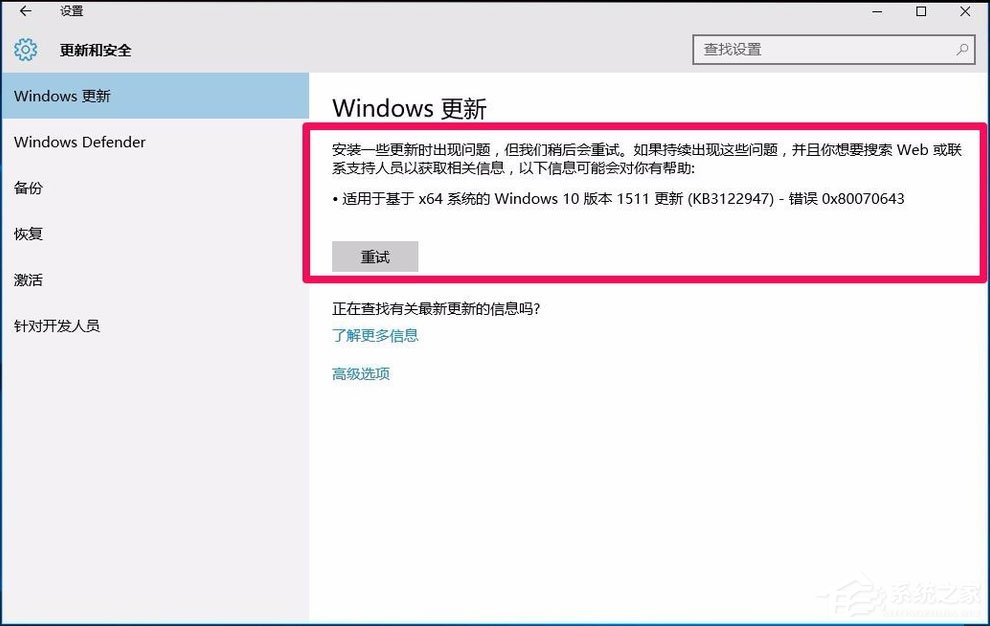
方法/步驟
1、右鍵點擊系統桌面左下角的【開始】,在開始菜單中點擊命令提示符(管理員);
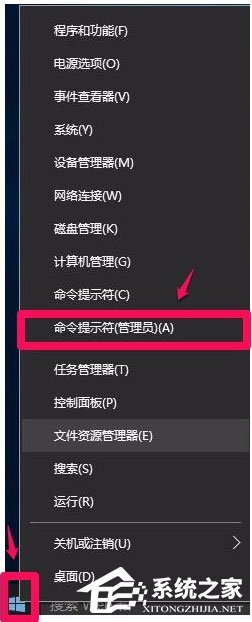
2、復制:dism /online /add-package /packagepath:C:WindowsSoftwareDistributionDownloadc4a1b8896ce9fbfea96c1ee6890d52a5windows10.0-kb3122947-x64.cab,在打開的管理員命令提示符窗口,右鍵點擊,dism /online /add-package /packagepath:C:WindowsSoftwareDistributionDownloadc4a1b8896ce9fbfea96c1ee6890d52a5windows10.0-kb3122947-x64.cab命令便粘貼到了管理員命令提示符窗口中;
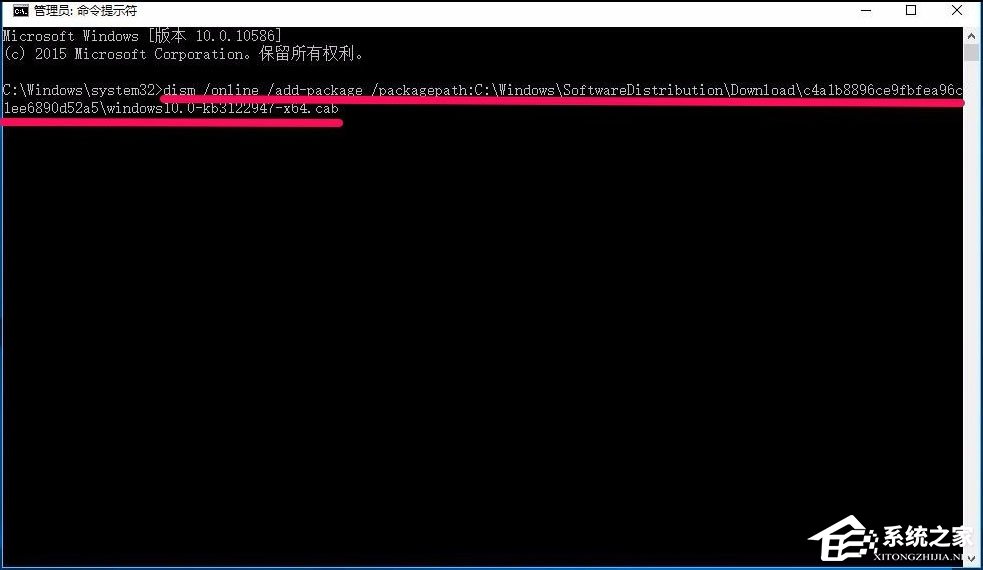
3、把dism /online /add-package /packagepath:C:WindowsSoftwareDistributionDownloadc4a1b8896ce9fbfea96c1ee6890d52a5windows10.0-kb3122947-x64.cab命令粘貼到管理員命令提示符窗口后,回車,等待操作完成;
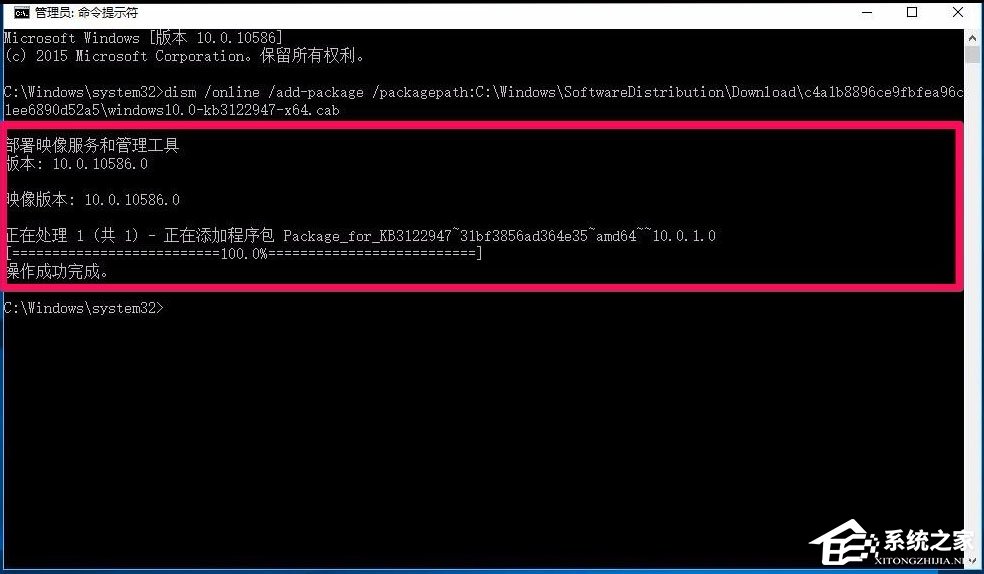
4、在系統桌面,我們左鍵點擊右下角的【通知】圖標;

5、在打開的操作中心窗口,再左鍵點擊【所有設置】;
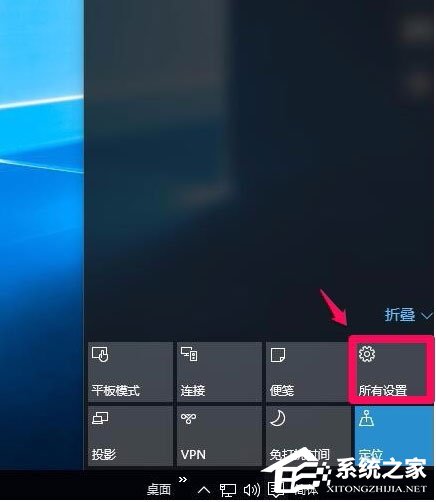
6、在系統設置窗口,左鍵點擊【更新和安全】;
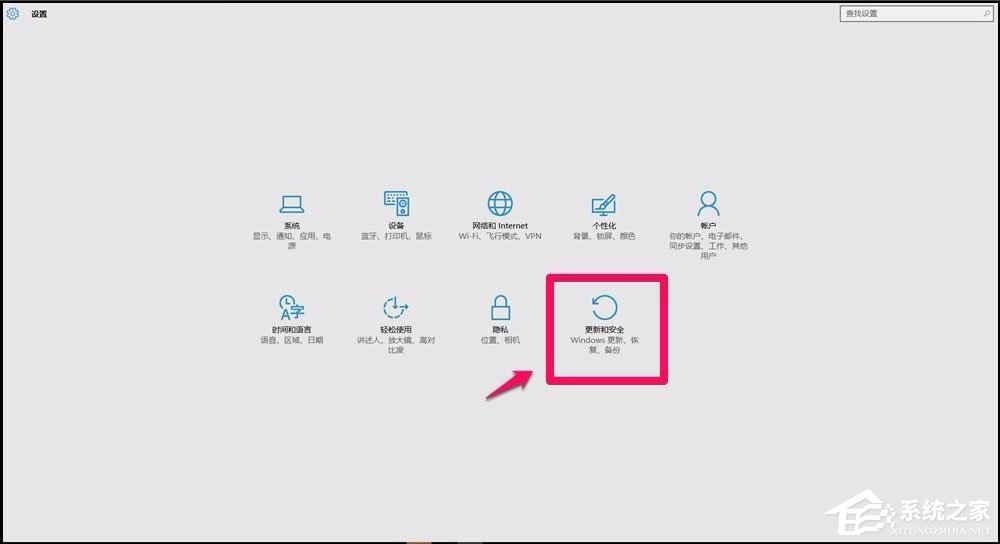
7、在Windows更新窗口,有個【重試】,左鍵點擊重試;
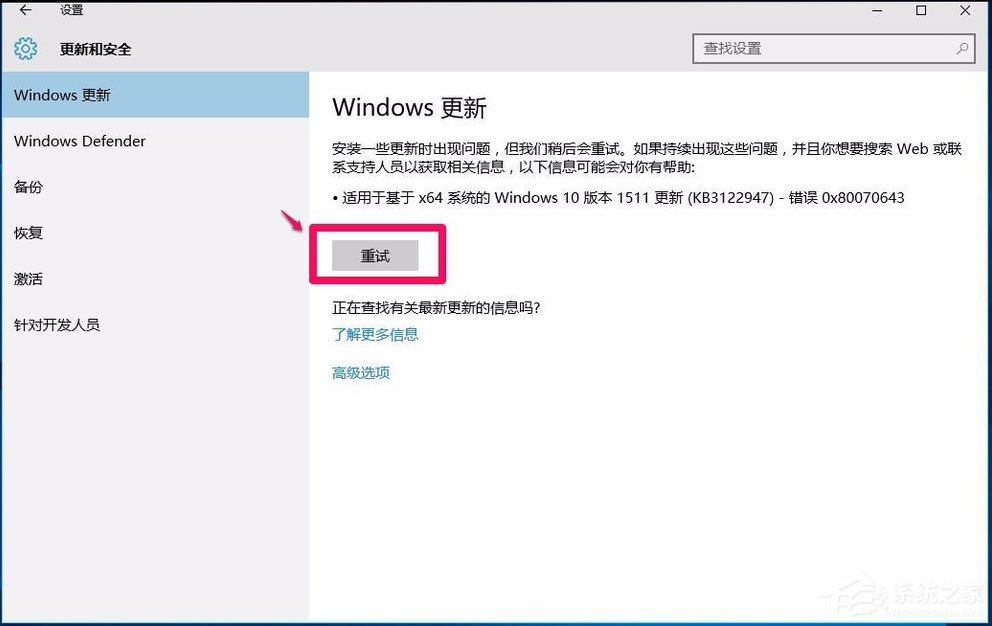
8、Windows10系統成功更新KB3122947程序。
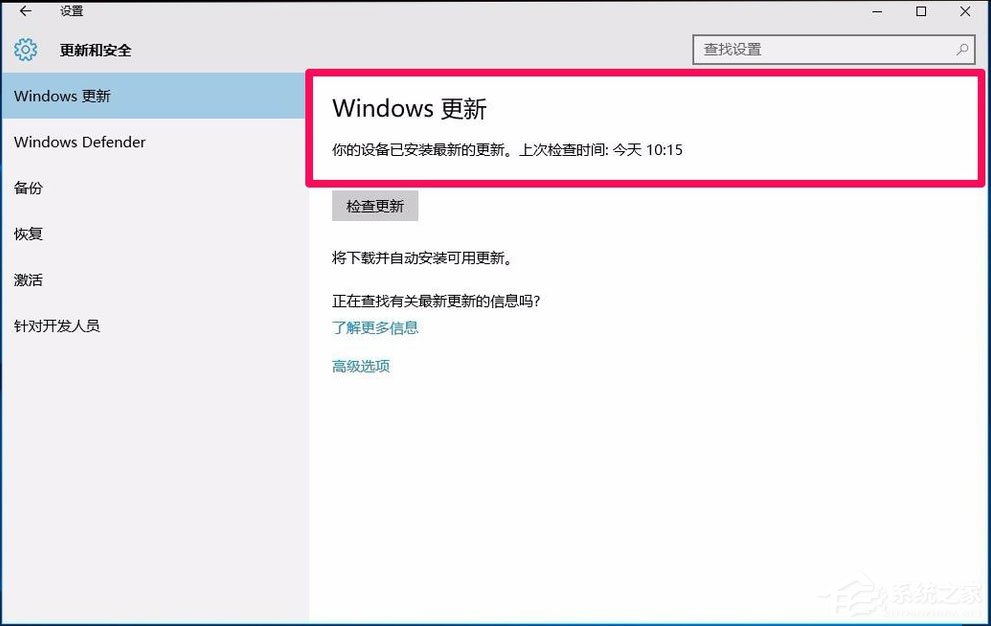
以上就是Win10系統更新KB3122947出現錯誤代碼0x80070643的解決方法,按照以上方法進行操作,相信就能正常更新系統了。
相關文章:
1. Win10 20H2版本的功能更新安裝失敗怎么辦?2. Win11硬盤安裝方法介紹 Win11系統硬盤安裝教程3. 電腦關機速度慢怎么優化?Windows關機速度慢的處理方法4. Win10無法啟用Aero peek特效主題怎么辦?5. Win11退回正版Win10怎么操作?Win11回退Win10教程6. 電腦奇偶校驗存儲空間故障導致Win10 2004用戶無法升級怎么辦?7. Win10專業版的小娜要怎么打開?8. Win7怎么刪除隧道適配器?Win7刪除隧道適配器的方法9. Win8系統如何查看默認網關?Win8系統查看默認網關的方法10. Win10專業版如何禁用驅動程序強制簽名?
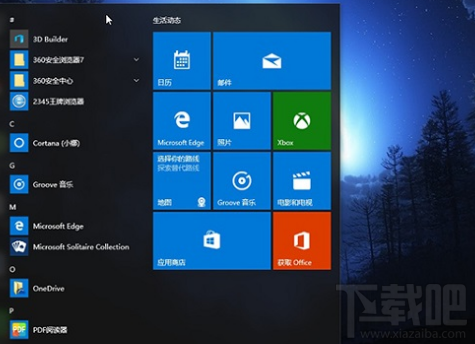
 網公網安備
網公網安備